如何利用剪映提取视频中的声音,剪映双端视频声音提取方法教程
2023-04-17
点击:3
当我们拿到一个视频素材的时候,如果只想使用视频素材的声音,很多人会采用覆盖等方式来掩盖视频画面,非常麻烦,而且导出的视频内存反而会增加。只把视频中的声音提取出来如何操作呢,下面小编就用剪映给大家演示一下。
电脑版剪映如何提取视频声音
1、打开剪映电脑版,点击【开始创作】;
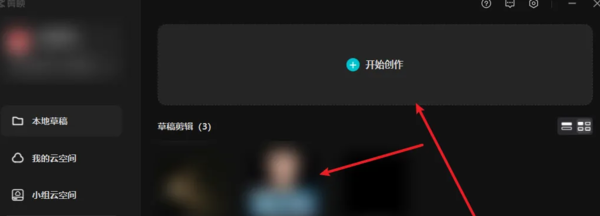
2、进入制作界面,点击左上角【音频】,在下方栏目中找到并点击【音频提取】;
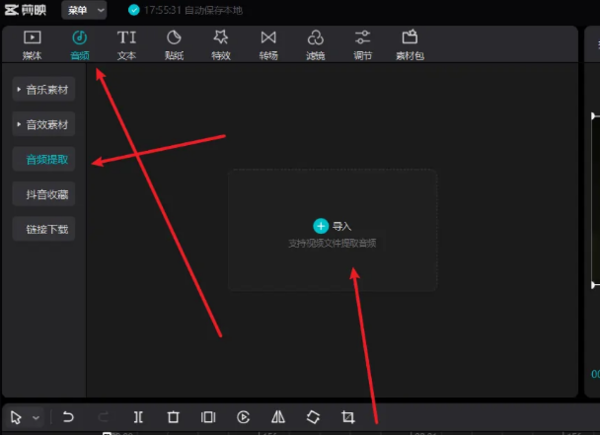
3、然后会弹出本地资源选择窗口,在这里可以选择需要提取的视频素材;
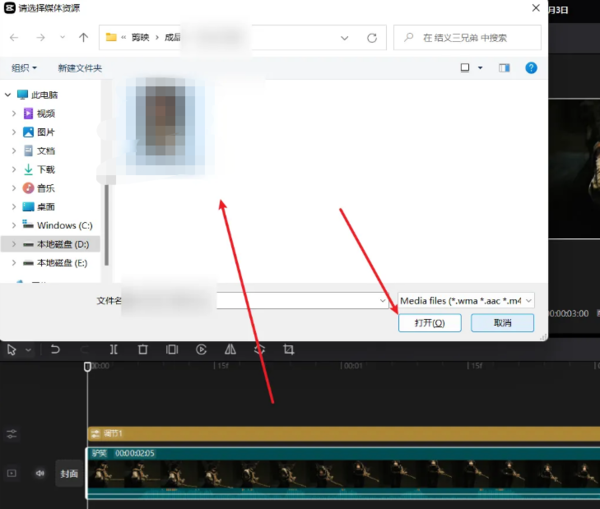
4.提取完成后会上传到我们的素材库中,点击拖拽即可使用。
手机版剪映如何提取视频声音
1.打开剪映后,点击【添加音频】按钮,如图;
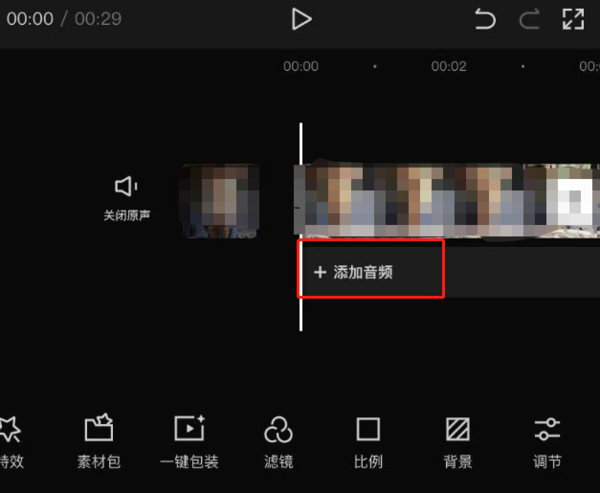
2、之后找到最下方的【提取音乐】;
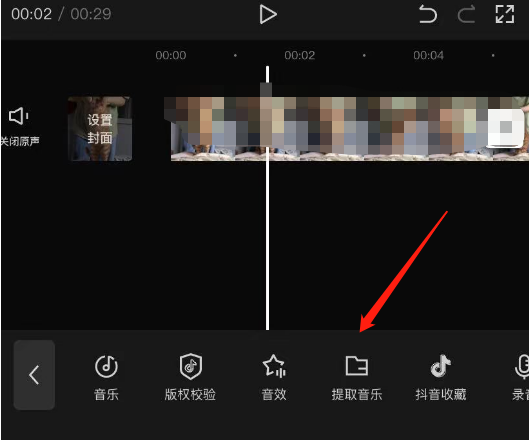
3、然后,进入新界面,在这里选择本地文件中的视频素材,然后点击最下方的【仅导入视频的声音】。
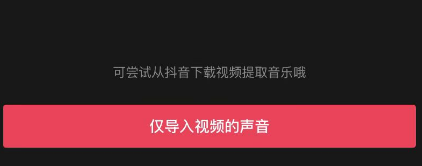
以上就是小编为大家带来的全部内容,希望对大家有所帮助。